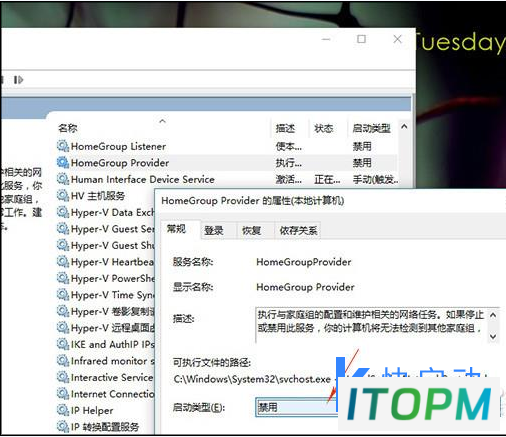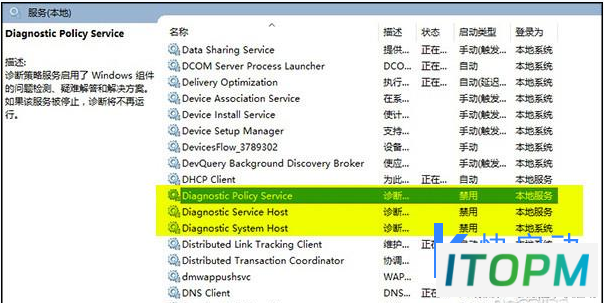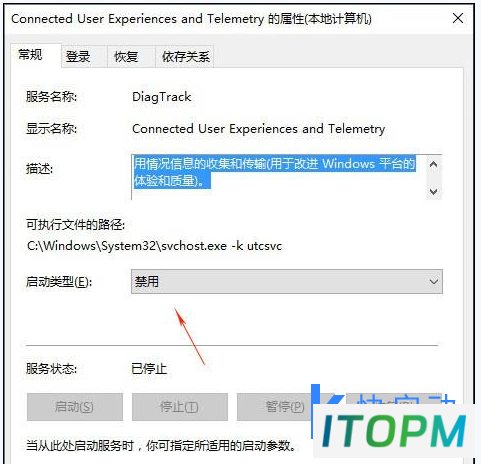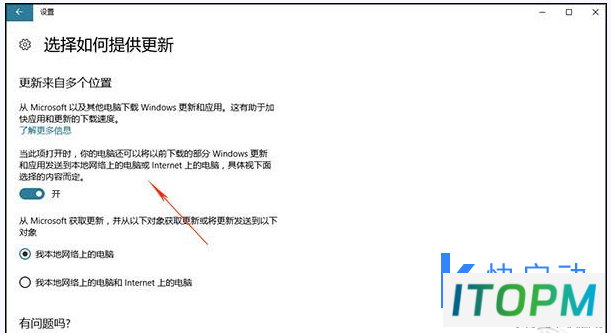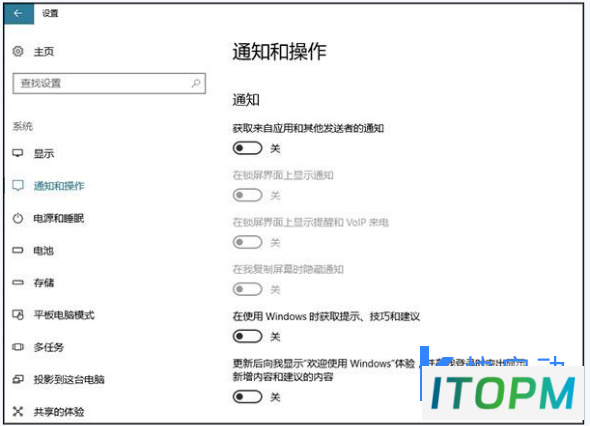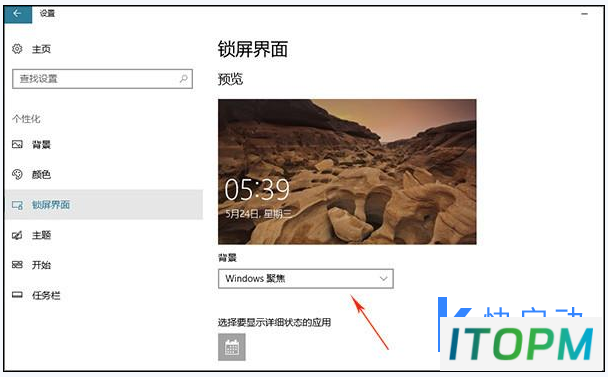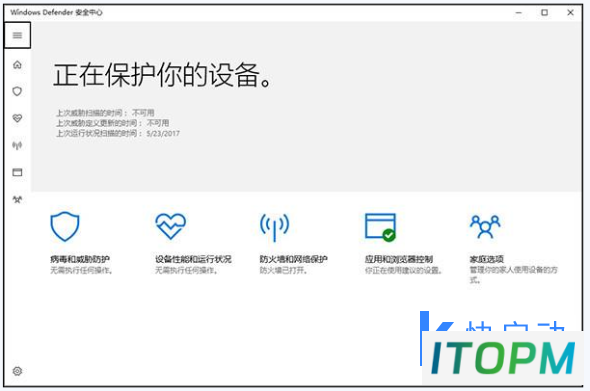解决Win10电脑风扇噪音:7个实用技巧
不知道大家有没有这种感觉,装了Win10的电脑总是容易出现风扇狂转的情况。其实这也是因为Win10的CPU占用会明显高于Win7,当CPU温度升高风扇的声音就会随着变大。
不想让Win10电脑风扇太吵,那么就要从降低CPU占用入手,只需要几个设置就能完美解决问题。快启动这就给大家分享一下
1、关闭Win10家庭组服务
如果是在家里的电脑很建议关闭这个服务,因为基本上没用到!家里通常就只有一台电脑,有两台或者是三台也不会经常用到这个功能。
具体关闭方法:点击Cortana搜索框输入“服务”,在服务列表中输入“Home”,然后双击快速检索结果里的“HomeGroupListener”和“HomeGroupProvider”,将两项服务直接设成“禁用”,最后重启电脑即可;
2、禁止Win10诊断跟踪服务
Win10内置“DiagTrack Diagnostics Tracking Service”是一项跟踪服务,最大作用就是在我们使用电脑时不停地收集系统信息。其实对于大多数普通人来说,这项服务既看不到任何用处,又会白白耗费系统资源,完全可以将它关闭。关闭之后就可以释放出一些CPU而且是立竿见影的效果。
关闭方法:点击Cortana搜索框输入“服务”,点击服务列表输入“Diag”,将搜索出来的三个以“Diag”开头的服务全部禁用(Diagnostic Policy Service、Diagnostic Service Host、Diagnostic System Home)即可;
3、关闭“用户连接体验”
这项服务其实和Win10诊断跟踪异曲同工,同样也是CPU高企的罪魁祸首。有关它的功能,坊间有很多传言,说得最多的就是Win10诊断跟踪的“升级版”。总之不管怎么样吧,关闭它看不到什么问题,但CPU占用率会瞬间下降。
关闭方法:点击Cortana搜索框输入“服务”,进入服务列表后查找“connect”,将“Connected User Experiences and Telemetry”启动类型改为“禁用”即可
4、关闭“P2P共享更新”
还有一种情况也可能会令CPU高企,这就是Win10内置的“P2P更新共享”功能。这项功能位于Windows更新模块,通俗来讲就是当你在微软服务器下载更新时,其他电脑也会自动给你提供P2P下载片断。好处不多说了,更新速度更快,服务器压力更低。但也有一个小问题,即你在享受别人服务的同时,你的电脑也会自动向别人提供下载片断。正是这个原因,一些低配置电脑会出现不定时的CPU瞬间飙高等问题,建议关闭!
关闭方法:点击开始菜单→“设置”→“更新和安全”→“Windows更新”→“高级选项”→“选择如何提供更新”,将“当此项打开时,你的电脑还可以将以前下载的部分Windows更新和应用发送到本地网络上的电脑或Internet上的电脑,具体视下面选择的内容而定”前面的复选框去掉即可;
5、关闭“Windows提示”
一些Windows系统提示也可能在部分电脑上导致CPU占用居高,小编自己没遇到过这种情况,但身边有同事关闭后得到解决。如果你对Win10已经非常熟悉,或者不喜欢那些啰啰嗦嗦的各种提示,也可以试着将它关闭,反正还能恢复不是!
关闭方法:点击开始菜单→“设置”→“系统”→“通知和操作”,将其中的相关提示按钮全部关闭即可;
6、关闭“Windows聚焦”
Windows聚焦(Spotlight)是Win10中一项很好玩的功能,开启后Windows 10会在后台自动下载最新的锁屏,让你的每一次登录都不一样。But……这项功能往往也会导致用户电脑CPU占用率飙升的元凶,因此……我们可以尝试关闭它。
关闭方法:点击开始菜单→“设置”→“个性化”→“锁屏界面”,将“背景”更改为“Windows聚焦”以外的选项即可;
7、更换杀毒软件
Win10内置了Windows Defender防病毒软件,对于平时不怎么喜欢手动安装杀毒软件的网友来说,是一个不错的设计。但Windows Defender的系统占用率有点高,尤其对于一些低配置电脑,CPU飙高、运行卡顿往往是和Windows Defender有直接关系的。
调整方法:直接安装第三方杀毒软件,Win10会自动关闭内置的Windows Defender。
以上方法都是一些经验之谈,值得注意的时候在设置中要注意看清楚一些禁止的选项!如果禁止错误有可能导致系统发现运行问题。
本站部分内容来源于互联网,仅供学习交流之用。如有侵犯您的版权,请及时联系我们,我们将尽快处理。